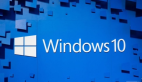越来越多的用户发现windows7相较于以前的windows版本来说,功能强大了许多,也更加的人性化。下面就是介绍利用Windows7资源管理器轻松看图观影读文字。具体内容如下所述。
Windows系统中资源管理器是用户经常浏览和查看文件的重要窗口,相信大家都不会陌生。在Windows7系统中,微软对资源管理器进行了很多改进,并赋予了更多新颖有趣的功能,操作更便利,下面我们就来简单介绍下,Windows7资源管理器在预览方面的强大功能。
在Windows7资源管理器中,在窗口左侧的列表区,包含收藏夹、库、家庭网组、计算机和网络等五大类资源。当浏览文件时,特别是文本文件、图片和视频时,可以在资源管理器中直接预览其内容。

图1资源管理器
操作方法:在Windows7资源管理器界面,点击右上角“显示预览窗格”图标,在资源管理器右侧即可显示预览窗格。

图2显示预览窗格图标

图3显示预览窗格
并且可以通过拉动文件浏览区和预览窗格之间的分割线,来调整预览窗格的大小,以便用户预览需要的文件。

图4预览文本文件
在预览音乐和视频文件时,还可以进行播放,让用户无需运行播放器即可享受音乐或观看影片,真是非常方便实用。

图5预览播放音乐

图6预览播放视频
值得一提的是,在Windows7中,微软还为资源管理器提供了多样化的视图模式,特别是超大图标、大图标等视图模式,特别便于用户预览缩略图。

图7超大图标浏览图片
更换视图模式的方法:在资源管理器中点击“更改您的视图”按钮,即可打开调节菜单,选择需要的视图模式即可。
总结:
希望本文介绍的Windows7资源管理器在预览方面的强大功能:看图观影读文字等,能够让大家更加了解windows7的功能,而更多有关windows7的知识还有待于读者去探索和学习。
【编辑推荐】